win10系统Winword.exe CPU占用高如何解决
在使用win10系统过程中,发现电脑中有很多个Winword.exe进程,而且还会占用很多的CPU资源。那么,WinWord.exe是什么进程?Winword.exe占用CPU高问题该如何解决呢?接下来,就随系统城小编一起看看具体情况吧!
winword.exe是什么进程?
Winword.exe实际上是Office Word的主程序,也就是大家打字排版用的Word,Word是Office办公套件中的一个重要文字处理组件,使用用户极多。
有很多Winword.exe怎么回事?
当我们打开一个Word文档时就会出现一个winword.exe进程,打开多个word文档也就有很多个winWord.exe进程了。
关于Winword.exeCPU占用高的问题。
如何降低Word的CPU占用率呢?有办法。 Word的 CPU占用率高的根源在于Word的拼写和语法检查功能。在默认情况下,Word会对文档中的内容进行拼写和语法检查,就是它导致了CPU占用率的居高不下。
具体解决方法是:
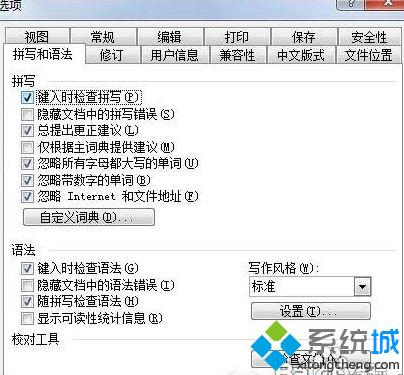
进入Word,执行“工具→选项”菜单命令,在出现的对话框中点击“拼写和语法”选项卡,将其中的“键入时检查拼写”和“键入时检查语法”两项前的钩取消,单击“确定”即可。 再次打开“Windows 任务管理器”,Word的CPU占用率已经不足百分之十了,这时它对同时运行的其它程序的影响已经非常小了。
WINWORD.EXE已停止工作、WINWORD.EXE系统错误怎么办?
小编建议重装Office来解决。
win10系统有很多Winword.exe CPU占用高的解决方法就为大家介绍到这里了。遇到类似问题的朋友们,不妨一起动手操作一下!
相关教程:kbasesrv占用cpu系统占用cpu过多如何解决地下城cpu占用过高怎么办电脑老是cpu占用过高shell查看进程CPU占用我告诉你msdn版权声明:以上内容作者已申请原创保护,未经允许不得转载,侵权必究!授权事宜、对本内容有异议或投诉,敬请联系网站管理员,我们将尽快回复您,谢谢合作!










